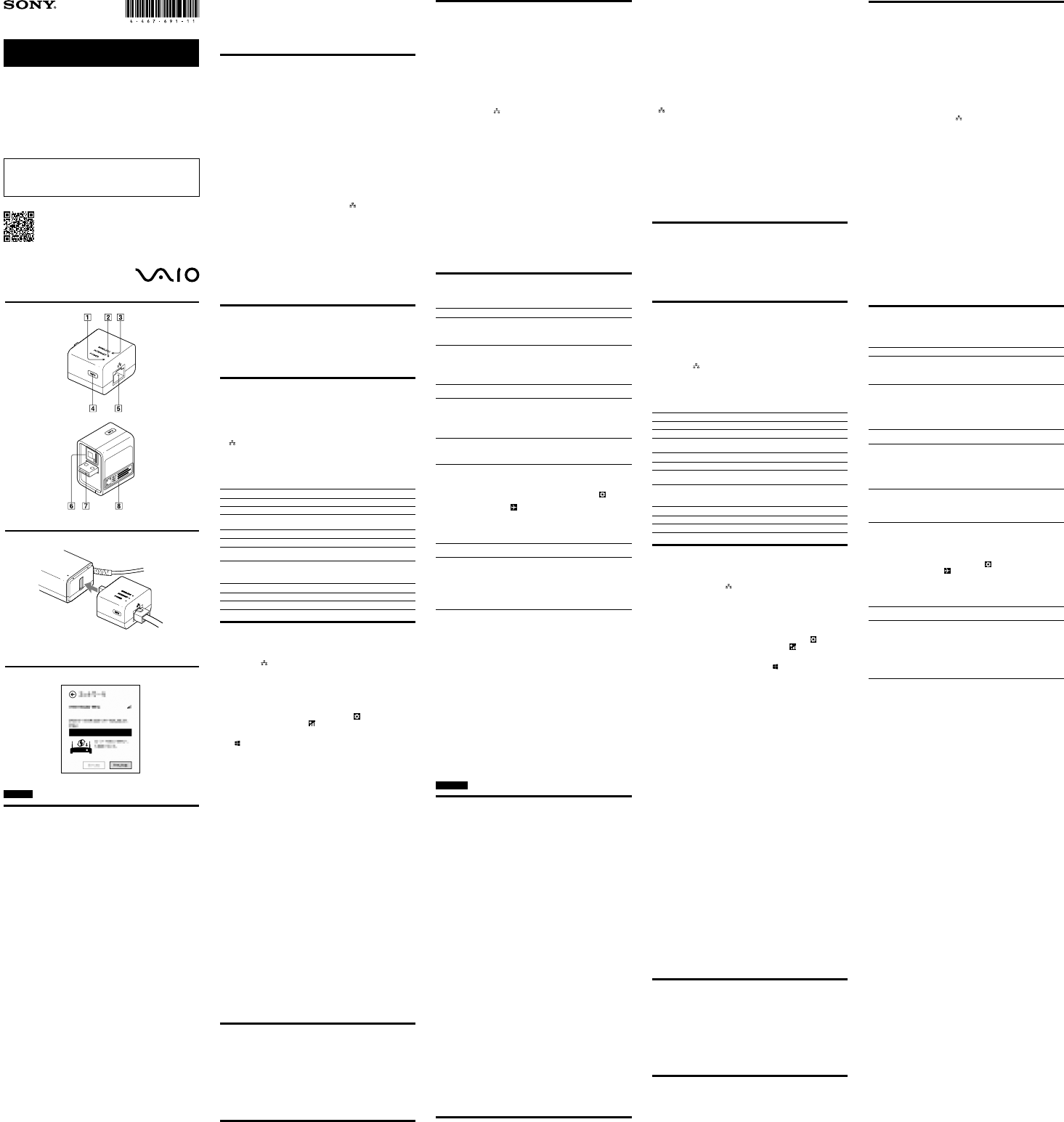
VGP-WAR100
4-467-691-11(1)
Si le routeur sans fil doit être utilisé à proximité d’un stimulateur cardiaque, il est
nécessaire de respecter une distance d’au moins 22cm (8,7 pouces) entre les deux
appareils.
Le routeur sans fil ne doit pas être raccordé à l’adaptateur CA dans un avion ou
dans un hôpital.
Le routeur sans fil émet des ondes électriques en permanence lorsqu’il est
connecté à une source d’alimentation.
ATTENTION
Le connecteur doit être raccordé correctement.
N’insérez pas d’objets métalliques dans le connecteur. En cas de court-
circuit des broches, un incendie peut se produire ou cela peut
endommager l’appareil.
Le connecteur doit être inséré de façon perpendiculaire. S’il est inséré de
biais, cela peut causer un court-circuit des broches et causer un incendie
ou endommager l’appareil.
Les lignes ISDN et téléphoniques ne peuvent pas être connectées au connecteur
(LAN) du routeur. Si le connecteur est raccordé au réseau ou aux lignes
téléphoniques indiqués ci-dessous, un fort courant électrique sur le connecteur
peut causer des dommages, une surchauffe ou un incendie.
Il est strictement interdit de se connecter à des lignes téléphoniques domestiques
ou commerciales.
Lignes téléphoniques
Autocommutateur privé (PBX)
Lignes téléphoniques domestiques ou commerciales
Lignes autres que celles mentionnées ci-dessus
Ne restez pas en contact prolongé avec le routeur sans fil lorsque celui-ci est sous
tension.
Le routeur sans fil peut chauffer lorsqu’il est sous tension. Un contact prolongé
avec la peau peut être à l’origine d’une brûlure à faible température.
Ne couvrez pas le routeur sans fil avec un objet tel qu’une couverture lorsqu’il est
utilisé.
L’air chaud pourrait déformer le boîtier du routeur sans fil ou cela pourrait causer
un incendie.
Avant toute utilisation
Cet appareil est un routeur sans fil compact conforme à la norme IEEE802.11b/g/n et
doté de fonctions de point d’accès.
Il est nécessaire de préparer un adaptateur CA dédié (vendu séparément ou fourni avec
certains modèles compatibles) lors de l’utilisation de cet appareil. Pour plus d’informations
sur les modèles compatibles et l’adaptateur CA dédié, consultez le site Web VAIO.
Pour plus d’informations sur la façon d’utiliser ce produit, consultez le Guide de
l’utilisateur.
Scannez le code ou accédez à l’adresse indiquée sur la couverture.
Nom des pièces (Illustration
)
DEL POWER
DEL INTERNET
DEL WIRELESS
Bouton WPS
Le bouton WPS permet de simplifier la connexion à un appareil sans fil. Il
est également utilisé pour initialiser ce routeur sans fil.
Connecteur
(LAN)
Étiquette du numéro de série
Prise CC
Étiquette SSID
L’étiquette SSID indique les informations SSID, KEY et PIN.
Indicateurs et modes des témoins d’état
DEL POWER
Éteinte L’appareil est hors tension.
Clignote Une erreur a été identifiée.
Allumée L’appareil est sous tension.
DEL INTERNET
Éteinte Aucune connexion par câble LAN n’a été trouvée.
Clignote Une connexion par câble LAN a été trouvée, mais aucune
connexion à Internet n’est disponible.
Allumée Une connexion par câble LAN a été trouvée et une connexion à
Internet a été établie.
DEL WIRELESS
Éteinte La communication sans fil démarre
Clignote Connexion, utilisation de la configuration WPS
Allumée La connexion sans fil est prête.
Connexions
Raccordez le routeur sans fil à un câble LAN connecté à un port Internet d’un
domicile ou d’une chambre d’hôtel.
Mise sous tension du routeur sans fil
1 Raccordez le connecteur (LAN) du routeur sans fil à un câble LAN.
2 Raccordez le routeur sans fil à un adaptateur CA dédié et raccordez
celui-ci à une prise murale (illustration).
Attendez 1 ou 2 minutes, que les 3 témoins DEL s’allument.
Connexion sans fil entre votre ordinateur VAIO et le routeur sans fil
1 Ouvrez la page des paramètres du réseau sur votre ordinateur VAIO.
Placez le pointeur dans l’angle supérieur droit de l’écran. Lorsque l’icône
apparaît, déplacez le pointeur vers le bas et sélectionnez l’icône Paramètres.
Lorsque la page des paramètres apparaît, sélectionnez (icône réseau).
La page des paramètres du réseau s’ouvre également lorsque vous appuyez
sur la touche I en même temps que la touche
(Windows).
2 Sélectionnez le SSID (nom du réseau) du routeur sans fil dans la liste
des appareils sans fil qui s’affiche et sélectionnez «Connecter».
Le SSID de cet appareil s’affiche sur l’étiquette SSID.
Lorsque «Connexion automatique» est sélectionné, votre VAIO établit
automatiquement une connexion sans fil avec le routeur sans fil au démarrage.
3 Lorsque la fenêtre indiquée dans l’illustration apparaît, appuyez sur
le bouton WPS (pendant environ 3 secondes) jusqu’à ce que la DEL
WIRELESS clignote.
Remarque
Si vous appuyez sur le bouton WPS pendant plus de 10 secondes, le routeur
sans fil sera initialisé.
4 Sélectionnez l’un des paramètres de partage en fonction de votre
situation.
Lorsque la connexion sans fil est établie, Connecter s’affiche à côté du SSID
du routeur sans fil.
5 Ouvrez un site Web avec votre navigateur pour vérifier que la
connexion a bien été établie.
Si l’ordinateur ne peut pas accéder à Internet, consultez la section
«Résolution de problèmes».
Modification des paramètres de connexion à Internet et
configuration des paramètres avancés
Accédez à la page des paramètres du routeur sans fil à l’aide de votre navigateur Internet.
1 La connexion sans fil de votre VAIO au routeur sans fil doit
impérativement être établie.
2 Lancez le navigateur Web, puis saisissez l’URL suivante :
http://VGP-WAR100/ ou http://192.168.11.1/
3 Saisissez le mot de passe suivant, puis sélectionnez «Login».
Mot de passe: admin
Remarque
Pour plus de sécurité, assurez-vous de changer le mot de passe par défaut
pour accéder à la page de réglage du Routeur sans fil.
Si vous ne pouvez pas accéder à la page de configuration, réinitialiser le
routeur sans fil. Établissez une connexion sans fil entre le routeur sans fil et
votre VAIO sans connecter le câble LAN et accéder à la page de paramétrage
à nouveau en entrant l’URL suivante : http://192.168.11.1/
Utilisez le navigateur Web préinstallé sur votre VAIO.
Pour modifier la langue de la page des paramètres, sélectionnez une autre
langue sur la page «Select Language» (Sélectionner une langue) dans
l’angle supérieur droit de l’écran.
Reportez-vous au Guide de l’utilisateur pour les détails sur la page de
réglage.
Initialisation du routeur sans fil
Pour initialiser le routeur sans fil, suivez ces étapes. Après l’initialisation, établir une
nouvelle connexion depuis le début.
1 Mettez le routeur sans fil sous tension avec le câble LAN débranché.
2 Attendez que le voyant POWER et le voyant WIRELESS s’allument, puis
appuyer et maintenir le bouton WPS pendant plus de 10 secondes.
3 Quand les deux voyants commencent à clignoter, relâchez le bouton
WPS.
Le routeur sans fil redémarre et est initialisé automatiquement.
Remarque
Ne mettez pas le routeur sans fil hors tension tant qu’il n’a pas
complètement redémarré. Cela pourrait causer un dysfonctionnement.
Remarques sur l’utilisation
Le routeur sans fil ne doit pas être installé dans les situations suivantes. Cela
pourrait causer un dysfonctionnement.
Dans un endroit très humide, poussiéreux ou comportant de la fumée ou
de la vapeur d’huile
Lorsque la température est très élevée
Dans un endroit directement exposé aux rayons du soleil
Dans un endroit soumis à de fortes vibrations
Lorsque le routeur sans fil ne sera pas utilisé pendant une longue période,
déconnectez l’adaptateur CA ainsi que le câble réseau.
Caractéristiques
LAN sans fil IEEE 802.11b/g/n (Wi-Fi certifié)
Gamme de fréquences
2,412GHz à 2,462GHz (fréquence centrale)
Canaux 1 à 11 canaux
Débit binaire (*1) Max. 150 Mbps (IEEE 802.11n/40 MHz)
Distance de communication (*1)
Environ 10m (32pi) en ligne droite
Sécurité 64/128 bits: WEP, WPA, WPA2, filtrage d’adresses MAC
(max. 8), SSID masqué, multi-SSID (max. 2)
Connexion facile WPS (bouton WPS, méthode PBC/PIN)
Nombre de périphériques pouvant être connectés
Un maximum de 5 est recommandé
Méthodes de connexion à Internet
DHCP (attribution dynamique d’adresses IP)
Adresse IP statique, PPPoE
Interface Connecteur (LAN) (100BASE-TX/10BASE-T) × 1
Alimentation Fournie par l’adaptateur CA dédié (VGP-AC10V10)
(5 V CC 400 mA)
Dimensions Environ 33mm × 26,5mm × 39mm
(1,3po × 1,1po × 1,6po) (l × h × p)
Poids Environ 29g (1,1oz)
Température de fonctionnement
5°C à 35°C (41°F à 95°F) (gradient de température
inférieur à 10°C (18°F)/heure)
Taux d’humidité de fonctionnement
20% à 80% (sans condensation), tant que l’humidité est
inférieure à 65% à 35°C (95°F) (lorsque l’hygromètre
indique moins de 29°C (84°F))
Température de stockage
–20°C à +60°C (–4°F à +140°F)
(gradient de température inférieur à 10°C (18°F)/heure)
Taux d’humidité de stockage
10% à 90% (sans condensation), tant que l’humidité est
inférieure à 20% à 60°C (140°F) (lorsque l’hygromètre
indique moins de 35°C (95°F))
Accessoires fournis Mode d’emploi (ce document)
(*1) Le débit binaire et la distance varient en fonction des obstacles situés entre les
appareils de communication, de la configuration de l’équipement, de la condition
des ondes radio, de l’encombrement du réseau, etc. La connexion pourra être
coupée en raison de la condition des ondes radio. La valeur de spécification du
débit de données est la valeur maximale théorique des normes sans fil et elle est
différente de la vitesse de transfert des données réelle.
La conception et les caractéristiques peuvent être modifiées sans préavis.
Résolution de problèmes
Si un problème survient au cours du fonctionnement de l’appareil, consultez les
informations données dans cette section. Si le problème persiste, consultez votre
revendeur Sony le plus proche. Consultez également le mode d’emploi ou le manuel
électronique fourni avec votre ordinateur.
Symptôme Cause / Solution
L’appareil est hors
tension.
La DEL POWER est
éteinte.
Raccordez l’adaptateur CA dédié. Sans cela, l’appareil
ne peut pas être utilisé.
L’adaptateur CA n’est pas connecté à une prise
murale. Raccordez sa prise CA à la prise murale.
La DEL POWER clignote.
Débranchez la prise CA de l’adaptateur CA dédié et
attendez au moins 1 minute. Ensuite, rebranchez la
prise CA. Si la DEL POWER clignote toujours, initialisez
le routeur sans fil. (Pour plus d’informations,
consultez le paragraphe «Initialisation du routeur
sans fil».) Si la DEL POWER clignote toujours,
consultez votre revendeur Sony le plus proche.
La DEL INTERNET ne
s’allume pas.
Vérifiez que le routeur sans fil est connecté au câble
LAN qui est connecté à Internet.
La DEL INTERNET
clignote.
Vérifiez que le modem à large bande ou le routeur
fonctionnent correctement.
Si vous utilisez le protocole PPPoE avec une adresse IP
statique, commencez par effectuer vos propres
paramètres de connexion à Internet pour votre
modem à large bande ou votre routeur sans fil. Pour
plus de détails, reportez-vous au Guide de l’utilisateur.
La DEL WIRELESS ne
s’allume pas.
Si la DEL WIRELESS ne s’allume pas même après 1 ou
2 minutes après la DEL POWER, débranchez la prise
CA de l’adaptateur CA dédié. Patientez 1 minute
supplémentaire, puis raccordez de nouveau la prise
CA.
Le routeur sans fil ne
s’affiche pas dans la liste
des réseaux sur votre
VAIO.
Vérifiez que le paramètre «Wi-Fi» de «Appareils sans
fil» de votre VAIO est «activé». Pour plus
d’informations, consultez les manuels fournis avec
votre VAIO.
Vérifiez que votre VAIO n’est pas réglé sur le mode
Avion. Pour vérifier ce réglage, affichez l’icône et
sélectionnez l’icône
Paramètres.
Si
s’affiche, le mode Avion est sélectionné.
Vérifiez le SSID de nouveau en le comparant avec
l’étiquette SSID sur le routeur sans fil.
Si vous avez modifié le SSID sur la page des
paramètres du routeur sans fil, le SSID modifié
s’affiche dans la liste. Vérifiez le SSID modifié.
La connexion via WPS
n’est pas établie.
Essayez d’établir une connexion en entrant le code
KEY (13 chiffres) ou le code PIN (8 chiffres).
La connexion à Internet
n’est pas disponible.
Vérifiez que la DEL INTERNET s’allume. Si tel n’est pas
le cas, consultez les paragraphes «La DEL INTERNET
ne s’allume pas.» ou «La DEL INTERNET clignote.».
Selon votre environnement réseau, vous aurez besoin
de la procédure d’authentification par votre
navigateur Web, de la configuration automatique de
votre «réglage LAN» sur votre VAIO ou du paramètre
de serveur Proxy. Consultez l’administrateur réseau et
configurez-les correctement.
Remarque sur les logiciels dotés d’une licence GNU GPL/LGPL
Cet appareil est fourni avec des logiciels sous licence GNU General Public License
(ci-après appelée «GPL») ou GNU Lesser General Public License (ci-après appelée
«LGPL»). Vous pouvez obtenir le code source, modifier ou redistribuer le logiciel en
indiquant les termes de la licence GPL/LGPL.
Le code source est disponible sur notre site Web. Pour le télécharger, accédez à
l’adresse suivante:
http://www.sony.net/Products/Linux/
Nous n’acceptons aucune référence concernant le contenu du code source.
Le contenu de ces licences concernent cet appareil. Accédez à cette adresse depuis
l’ordinateur connecté à cet appareil et lisez ces documents.
http://VGP-WAR100/st_license.php
Marques de commerce
VAIO est une marque de commerce de Sony Corporation.
Microsoft et Windows sont des marques de commerce déposées de Microsoft
Corporation aux États-Unis et dans d’autres pays.
Wi-Fi®, Wi-Fi Alliance®, Wi-Fi Protected Access® (WPA) sont des marques de
commerce déposées de Wi-Fi Alliance.
Wi-Fi CERTIFIED™, Wi-Fi Protected Setup™ et WPA2™ sont des marques de
commerce de Wi-Fi Alliance.
Les autres noms de systèmes mentionnés dans ce document, ainsi que les noms
de produits sont des marques de commerce déposées de leurs fabricants
respectifs. De plus, les marques ™ et ® ne sont pas spécifiées dans ce manuel.
English
WARNING
To reduce the risk of fire or electric shock, do not expose the unit to rain
or moisture.
To avoid electrical shock, do not open the cabinet. Refer servicing to
qualified personnel only.
The socket-outlet shall be installed near the equipment and shall be easily accessible.
Use your product only with the AC adapter and power cord supplied with your computer.
Owner’s Record
The model number and the serial number are located on the DC input side of this unit.
Record the serial number in the space provided below. Refer to this number whenever
you call your Sony dealer regarding this product.
Model No. VGP-WAR100
Serial No. ____________________
For the customers in USA
The following FCC statements apply only to the version of this model manufactured
for sale in the USA. Other versions may not comply with FCC technical regulation.
FCC Information (USA)
This equipment has been tested and found to comply with the limits for a Class B digital
device, pursuant to Part 15 of the FCC Rules. These limits are designed to provide
reasonable protection against harmful interference in a residential installation. This
equipment generates, uses, and can radiate radio frequency energy and, if not installed
and used in accordance with the instructions, may cause harmful interference to radio
communications. However, there is no guarantee that interference will not occur in a
particular installation. If this equipment does cause harmful interference to radio or
television reception, which can be determined by turning the equipment off and on,
the user is encouraged to try to correct the interference by one or more of the following
measures:
Reorient or relocate the receiving antenna.
Increase the separation between the equipment and receiver.
Connect the equipment into an outlet on a circuit different from that to which the
receiver is connected.
Consult the dealer or an experienced radio/TV technician for help.
Changes or modifications not expressly approved by the party responsible for compliance
could void the user’s authority to operate the equipment.
NOTE: The manufacturer is not responsible for any radio or TV interference caused by
unauthorized modifications to this equipment. Such modifications could void the user’s
authority to operate the equipment.
This device complies with Part 15 of the FCC Rules. Operation is subject to the following
two conditions: (1)this device may not cause harmful interference, and (2)this device
must accept any interference received, including interference that may cause undesired
operation.
For the customers in USA and Canada
The available scientific evidence does not show that any health problems are
associated with using low power wireless devices. There is no proof, however, that
these low power wireless devices are absolutely safe. Low power Wireless devices
emit low levels of radio frequency energy (RF) in the microwave range while being
used. Whereas high levels of RF can produce health effects (by heating tissue),
exposure to low level RF that does not produce heating effects causes no known
adverse health effects. Many studies of low level RF exposures have not found any
biological effects. Some studies have suggested that some biological effects might
occur, but such findings have not been confirmed by additional research.
This equipment has been tested and found to comply with FCC/IC radiation exposure
limits set forth for an uncontrolled environment and meets the FCC radio frequency
(RF) Exposure Guidelines in Supplement C to OET65 and RSS-102 of the IC radio
frequency (RF) Exposure rules.
This device and its antenna(s) must not be co-located or operating with any other
antenna or transmitter except Grant condition.
For the customers in Canada
This device complies with Industry Canada license-exempt RSS standard(s). Operation
is subject to the following two conditions: (1)this device may not cause harmful
interference, and (2)this device must accept any interference received, including
interference that may cause undesired operation of the device.
Safety information
WARNING
Do not touch the Wireless Router or accessories during thunderstorms. Electrical
shock could result.
Do not use the Wireless Router on hospital premises. Doing so may cause medical
devices to malfunction.
Do not use the Wireless Router on an airplane, as doing so may cause the
airplane’s equipment to malfunction.
Check for and respect airline restrictions on use of wireless capabilities.
If using the Wireless Router near a pacemaker, make sure it is at least 22cm
(8.7inches) away from the pacemaker.
Do not leave the Wireless Router being connected to the AC adapter inside an
airplane or a hospital.
The Wireless Router always emits the electric wave while it is connected to
the power source.
CAUTION
Make sure that the connector is properly connected.
Do not insert any metallic objects inside the connector. Short-circuiting the
pins could cause fire or damage to this device.
Be careful to insert connector squarely. Crooked insertion could cause pins
to short-circuit, leading to fire or damage.
ISDN and telephone lines cannot be connected to the
(LAN) connector of the
Router Unit. If the connector is connected to the network or telephone lines
mentioned below, high electric current to the connector may cause damage,
overheating, or fire.
Connecting to home or business-use telephone lines is strictly prohibited.
Telephone lines
PBX (private branch exchange)
Home or business-use telephone lines
Lines other than those mentioned above
Avoid being left in prolonged contact with the Wireless Router while it is turned on.
The Wireless Router may get hot while it is turned on. If your skin is left in
prolonged contact with it, it may be a cause of a low temperature burn.
Do not cover the Wireless Router with a blanket and the like during use.
The case of the Wireless Router may change in shape by hot air, or it may be a
cause of a fire.
Before use
This device is a small-sized Wireless Router complying with IEEE802.11b/g/n and
providing access point functions.
It is necessary to prepare a dedicated AC adapter (sold separately or supplied with
some of compatible models) when you use this device. For details about compatible
models and the dedicated AC adapter, refer to the VAIO website.
For detailed information on how to use this product, you can see the User Guide.
Scan the code or access the URL on the cover page.
Parts names (Illustration
)
POWER LED
INTERNET LED
WIRELESS LED
WPS button
The WPS button makes it easy to connect a wireless device. It is also used to
initialize this Wireless Router.
(LAN) connector
Serial number label
DC input
SSID label
The SSID label shows SSID, KEY, and PIN.
Displays and modes of the status lamps
POWER LED
Off The power is off.
Flashing An error is found.
Lit The power is on.
INTERNET LED
Off No LAN cable connection is found.
Flashing A LAN cable connection is found but Internet connection is not
available yet.
Lit A LAN cable connection is found and Internet connection is
established.
WIRELESS LED
Off Wireless communication start-up in progress
Flashing Connecting, using WPS
Lit Wireless communication is ready.
Connections
Connect the Wireless Router to a LAN cable connected to an Internet port in a
residential or hotel room.
Turning on the power of the Wireless Router
1 Connect the (LAN) connector of the Wireless Router to a LAN cable.
2 Connect the Wireless Router to a dedicated AC adapter then connect it
to a wall outlet (illustration).
Wait 1 or 2 minutes, until all 3 LED indicators light.
Connecting your VAIO computer wirelessly to the Wireless Router
1 Open the network setting page in your VAIO computer.
Place the pointer on the upper right corner of the display. After the charm
appears, move the pointer downward to select the Settings charm. After
the setting page appears, select (the network icon).
The network setting page also opens when the I key is pressed while the
(Windows) key is being pressed.
2 Select the SSID (network name) of the Wireless Router from the
displayed list of the wireless devices, and select “Connect”.
The SSID of this device is shown on the SSID label.
By checking “Connect automatically”, your VAIO is automatically connected
wirelessly to the Wireless Router on starting.
3 After the window shown in illustration appears, press and hold the
WPS button (for about 3 seconds) until the WIRELESS LED flashes.
Note
If you press and hold the WPS button for more than 10 seconds, the Wireless
Router will be initialized.
4 Select one of the settings about the share to suit your condition.
When the wireless connection is established, Connect is displayed next to
SSID of the Wireless Router.
5 Open any website in your Web browser to make sure that the Internet
connection is established.
If the computer cannot access the Internet, refer to “Troubleshooting”.
Changing the Internet connection settings and configuring
advanced settings
Access the setting page of the Wireless Router with your Web browser.
1 Make sure that the wireless connection from your VAIO to the Wireless
Router is established.
2 Start up the Web browser, then enter the following URL:
http://VGP-WAR100/ or http://192.168.11.1/
3 Enter the following password, and then select “Login”.
Password: admin
Note
For safety, make sure to change the default password to access setting page
of the Wireless Router.
If you cannot access the setting page, initialize the Wireless Router. Make a
wireless connection between the Wireless Router and your VAIO without
connecting the LAN cable, and access the setting page again and enter the
following URL: http://192.168.11.1/
Use the Web browser pre-installed on your VAIO.
To change the language of the setting page, select another language from
“Select Language” on upper right side of the display.
Refer to the User Guide for details about the setting page.
Initializing the Wireless Router
To initialize the Wireless Router, follow these steps. After initialization, make a
connection again from the beginning.
1 Turn on the power of the Wireless Router with the LAN cable
disconnected.
2 Wait until the POWER LED and the WIRELESS LED light, and then press
and hold the WPS button for more than 10 seconds.
3 Both LED indicators starts flashing, release the WPS button.
The Wireless Router restarts and is initialized automatically.
Note
Do not turn off the power before the Wireless Router restarts completely. It
may be a cause of any malfunction or trouble.
Notes on use
Do not use or leave the Wireless Router in such places as following. It may be a
cause of any trouble.
In very humid, dusty, oily smoked or steamed up areas
In high temperature
Exposed to direct sunlight
In violent vibration
When you do not use the Wireless Router for a long time, disconnect the AC
adapter and the network cable from it.
Specifications
Wireless LAN IEEE 802.11b/g/n (Wi-Fi Certified)
Frequency range 2.412 GHz to 2.462 GHz (center frequency)
Channels 1 to 11 channels
Data rate (*1) Max. 150 Mbps (IEEE 802.11n/40 MHz)
Communication distance (*1)
Approx. 10 m (32 ft.) line of sight
Security 64/128 bits: WEP, WPA, WPA2, MAC address filtering (up
to 8), SSID hidden, multi-SSID (up to 2)
Easy connection WPS (WPS button, PBC/PIN method)
Number of connectable devices
5 or less is recommended
Internet connection methods
DHCP (Dynamic IP address assignment),
Static IP address, PPPoE
Interface (LAN) connector (100BASE-TX/10BASE-T) × 1
Power Supplied from the dedicated AC adapter (VGP-AC10V10)
(DC 5 V 400 mA)
Dimensions Approx. 33 mm × 26.5 mm × 39 mm
(1.3 in × 1.1 in × 1.6 in) (w × h × d)
Mass Approx. 29 g (1.1 oz.)
Operating temperature
5 °C to 35 °C (41 °F to 95 °F) (temperature gradient less
than 10 °C (18 °F)/hour)
Operating humidity 20% to 80% (not condensed), provided that humidity is
less than 65% at 35 °C (95 °F) (hygrometer reading of
less than 29 °C (84 °F))
Storage temperature –20 °C to +60 °C (–4 °F to +140 °F)
(temperature gradient less than 10 °C (18 °F)/hour)
Storage humidity 10% to 90% (not condensed), provided that humidity is
less than 20% at 60 °C (140 °F) (hygrometer reading of
less than 35 °C (95 °F))
Supplied accessories Operating Instructions (this document)
(*1) Data rate and distance vary depending on the obstacles between the
communication devices, equipment configuration, radio wave condition, network
congestion situation, etc. Connection may be cut off because of the radio wave
condition. The specification value of data rate is the theoretical maximum value
of the wireless standards and it is different from the actual data transfer speed.
Design and specifications are subject to change without notice.
Troubleshooting
If a problem occurs during operation of the product, refer to the information provided
in this section. If the problem persists, consult your nearest Sony dealer. Also refer to
the instruction manual or online manual provided with your personal computer.
Symptom Reason/Solution
The power is not turned
on.
The POWER LED is not
lit.
Connect the dedicated AC adapter. Otherwise, this
device cannot be used.
The AC adapter is not connected to a wall outlet.
Connect its AC plug to the wall outlet.
The POWER LED is
flashing
Disconnect the AC plug of the dedicated AC adapter
and wait more than 1 minute. Then connect the AC
plug again. If the POWER LED still flashes, initialize
the Wireless Router. (For details, refer to “Initializing
the Wireless Router”.) If the POWER LED still flashes,
consult your nearest Sony dealer.
The INTERNET LED does
not light.
Check that the Wireless Router is connected to the
LAN cable connected to the Internet.
The INTERNET LED is
flashing.
Check that the connected broadband modem or
router works properly.
If you use PPPoE with a static IP address, make your
Internet connection settings for your broadband
modem or Wireless Router first. For details, refer to
the User Guide.
The WIRELESS LED does
not light.
If the WIRELESS LED does not light even 1 or 2
minutes after the POWER LED lights, disconnect the
AC plug of the dedicated AC adapter. Wait more than
1 minute, and then connect the AC plug again.
The Wireless Router
cannot be found on the
network list on your
VAIO.
Check that the “Wi-Fi” setting of “Wireless device” on
your VAIO is “on”. For details, refer to the manuals
provided with your VAIO.
Check that your VAIO is not set to In-Flight mode. To
check that, display the charm and select
Settings
charm.
If
is displayed, Airplane mode is selected.
Check the SSID again by comparing the SSID label on
the Wireless Router.
If you changed the SSID on the setting page of the
Wireless Router, the changed SSID is displayed on the
list. Check the changed SSID.
Connection via WPS is
not established.
Try to make connection by the method of entering
the KEY (13 digits) and the PIN code (8 digits).
Internet connection is
not available.
Check that the INTERNET LED lights. If it does not
light, see “The INTERNET LED does not light.” or “The
INTERNET LED is flashing.”
Owing to your network environment, you need the
procedure for authentication by your Web browser,
automatic configuration of your “LAN setting” on
your VAIO, or your proxy server setting. Consult the
network administrator and configure them correctly.
Notice for the software licensed under the GNU GPL/LGPL
This device is supplied with some software licensed under the GNU General Public
License (“GPL” hereinafter) or GNU Lesser General Public License (“LGPL” hereinafter).
You have the right to get the source code, to modify, or to redistribute such software
by following the stipulated terms of the GPL/LGPL.
The source code is offered at the Web site. To download it, access the following URL:.
http://www.sony.net/Products/Linux/
We do not accept any reference about contents of the source code.
The contents of the licenses are as stated for this device. Access the following URL
from the PC connected to this device, and please read it once.
http://VGP-WAR100/st_license.php
Trademarks
VAIO is a trademark of Sony Corporation.
Microsoft, Windows are registered trademarks of Microsoft Corporation in the
United States and other countries.
Wi-Fi®, Wi-Fi Alliance®, Wi-Fi Protected Access® (WPA) are registered trademarks of
the Wi-Fi Alliance.
Wi-Fi CERTIFIED™, Wi-Fi Protected Setup™ and WPA2™ are trademarks of the
Wi-Fi Alliance.
Other names of systems mentioned within this document, product names are
registered trademarks of each manufacturer. In addition, the marks ™, ® are not
specified within this manual.
Français
AVERTISSEMENT
Pour réduire les risques d’incendie ou d’électrocution, n’exposez pas
l’appareil à la pluie ou l’humidité.
Pour prévenir les risques d’électrocution, n’ouvrez pas le boîtier. Confiez
toutes les réparations à un technicien qualifié.
La prise secteur doit se trouver à proximité de l’appareil et son accès doit être aisé.
N’utilisez votre appareil qu’avec l’adaptateur CA et le cordon d’alimentation fournis
avec votre ordinateur.
Informations d’identification
Le numéro de modèle et le numéro de série sont indiqués à l’intérieur du logement
des piles de la souris. Notez le numéro de série dans l’espace ci-dessous. Reportez-vous
à ce numéro chaque fois que vous appelez votre détaillant Sony au sujet de ce produit.
Numéro de modèle VGP-WAR100
Numéro de série ____________________
Pour les clients situés aux États-Unis
L’avis suivant de la FCC s’applique uniquement à la version de ce modèle fabriqué
pour être vendu aux É.-U. Il est possible que d’autres versions ne soient pas
conformes aux règlements techniques de la FCC.
Pour les clients situés aux Etats-Unis et au Canada
Les données scientifiques actuelles n’ont pas mis en évidence de problèmes
sanitaires liés à l’utilisation d’appareils sans fil de faible puissance. Il n’existe
cependant aucune preuve que ces appareils sans fil de faible puissance sont
complètement sans danger. Les appareils sans fil de faible puissance émettent des
radiofréquences (RF) de faible intensité de la gamme des micro-ondes au cours de
leur utilisation. Contrairement aux RF de haute intensité qui peuvent être néfastes
pour la santé (en causant un échauffement des tissus), l’exposition à des RF de faible
intensité ne cause pas d’échauffement, et n’a pas d’effets indésirables néfastes pour
la santé. De nombreuses études portant sur les expositions à des RF de faible
intensité n’ont identifié aucun effet biologique. Certaines études ont suggéré que
certains effets biologiques peuvent se produire, mais ces éléments n’ont pas été
confirmés par des recherches supplémentaires.
Cet appareil a été testé et déclaré conforme avec les limites d’exposition aux
radiations définies par la FCC/IC, mises en place pour les environnements non
contrôlés et correspond aux Directives portant sur l’exposition aux radiofréquences
(RF) de la FCC, dans le supplément C du bulletin OET65 et au règlement RSS-102 sur
les Règles d’exposition aux radiofréquences (RF) d’IC.
Cet appareil et son/ses antenne(s) ne doivent pas être situés ou fonctionner à proximité
d’une autre antenne ou transmetteur, à part dans la condition de Grant.
Pour les clients situés au Canada
Le présent appareil est conforme aux CNR d’Industrie Canada applicables aux
appareilsradio exempts de licence. L’utilisation de ce dispositif est autorisée seulement
aux deuxconditions suivantes : (1) il ne doit pas produire de brouillage, et (2) l’utilisateur
dudispositif doit être prêt à accepter tout brouillage radioélectrique reçu, même si
cebrouillage est susceptible de compromettre le fonctionnement du dispositif.
Informations concernant la sécurité
AVERTISSEMENT
Ne touchez pas le routeur sans fil ou ses accessoires en cas d’orage. Cela pourrait
causer un choc électrique.
N’utilisez pas le routeur sans fil dans un hôpital. Cela pourrait entraver le
fonctionnement d’appareils médicaux.
N’utilisez pas le routeur sans fil dans un avion, car cela pourrait entraver le
fonctionnement de l’équipement de l’avion.
Consultez et respectez les restrictions portant sur l’utilisation d’appareils sans fil
dans un avion.
Wireless Router
VGP-WAR100
Operating Instructions/
Mode d’emploi/ Manual de instrucciones/
Manual de instruções
4-467-691-11(1) 2013 Sony Corporation / Printed in China
¡IMPORTANTE!
POR FAVOR LEA DETALLADAMENTE ESTE MANUAL DE INSTRUCCIONES
ANTES DE CONECTAR Y OPERAR ESTE EQUIPO.
RECUERDE QUE UN MAL USO DE SU APARATO PODRÍA ANULAR LA
GARANTÍA.
User Guide / Guide de l’utilisateur /
Guía del usuario / Manual do Usuário
http://www.vaio.care.sony.net/information/acc/vgp-war100/
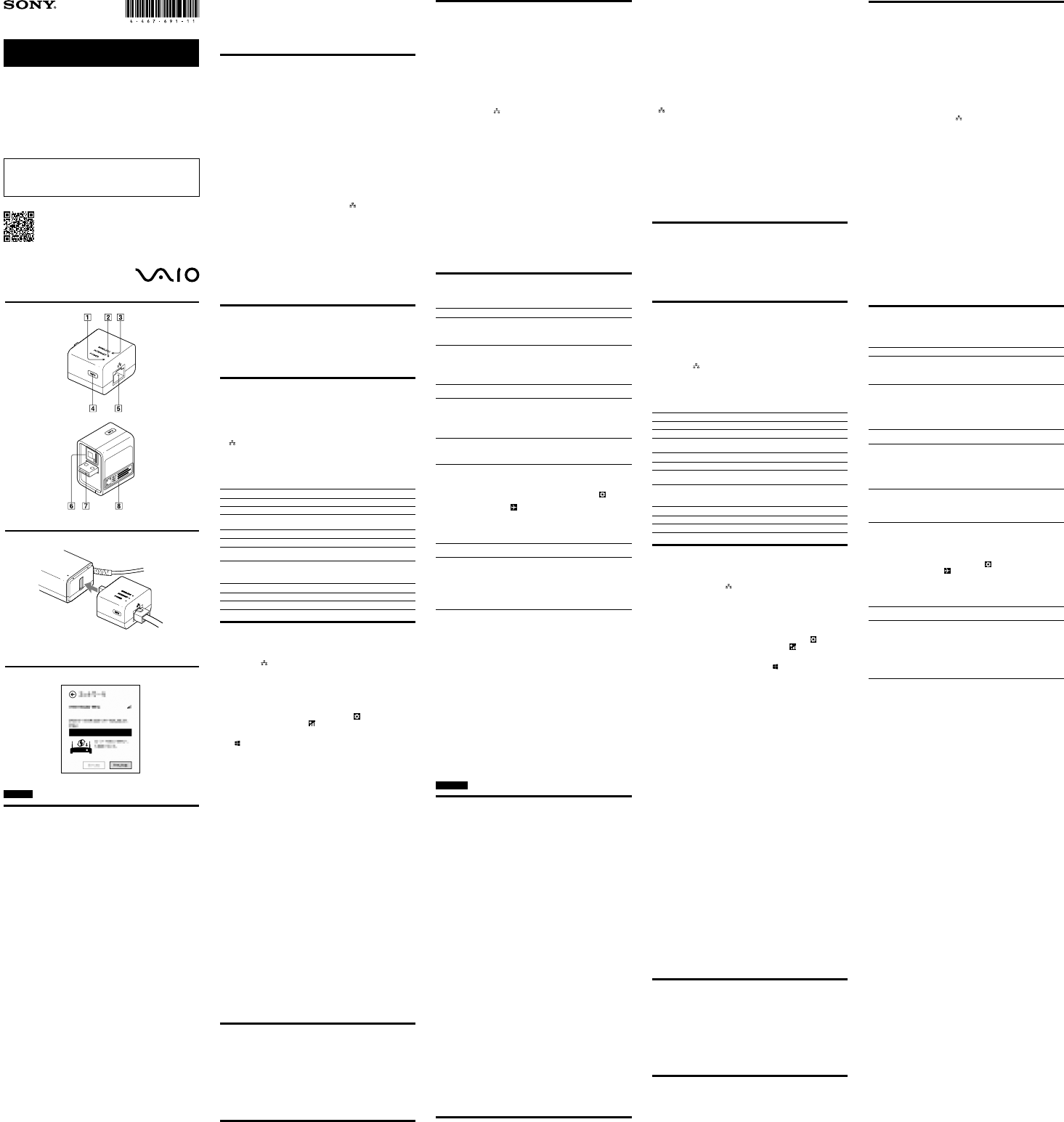

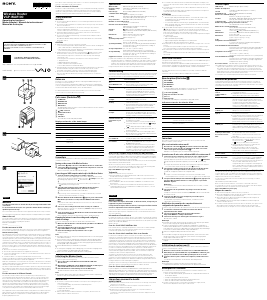


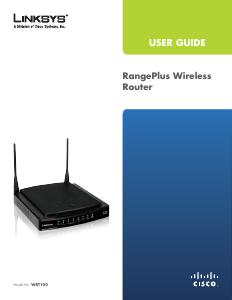

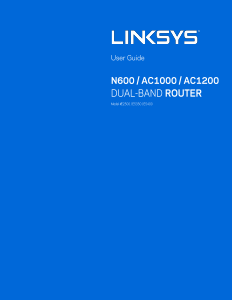

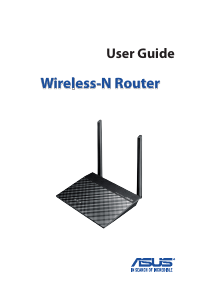

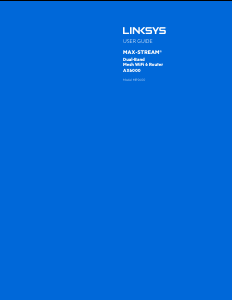
Join the conversation about this product
Here you can share what you think about the Sony VGP-WAR100 Router. If you have a question, first carefully read the manual. Requesting a manual can be done by using our contact form.